Parallels Desktop 16 big sur 下无法联网和无法使用usb的解决办法
前几天mac最新的操作系统 Big Sur 已经发布,目前可以正式下载并安装macOS Big Sur 11.0系统,但是有些网友会不知道软件兼容性如何,特别是 Parallels Desktop 虚拟机是否能正常使用。
Parallels Desktop 16 下载:https://www.macappbox.com/a/parallels-desktop-16.html
macOS Big Sur 11.0 正式版下载:https://www.macappbox.com/a/macos-big-sur-beta-xiazai.html
因为底层修改的原因,Parallels Desktop 15 无法在Big Sur上运行,最新的 Parallels Desktop 16 (有钱推荐正版,无此问题)在 Big Sur 下运行会有无法联网的问题,会提示“您的虚拟机将继续正常运作 但将无法连接网络。”,以及使用USB也会有问题

一段时间都无法解决此问题,最新网上有一个别致的解决方案,可通过终端代码来启动Parallels Desktop 16,解决pd 16 在 big sur下不能联网的问题,解决方案如下:
一、最新方案(推荐)
网络无法连接问题:
- 前往 /Library/Preferences/Parallels目录(在访达的菜单栏中点击“前往->前往文件夹”)。
- 打开network.desktop.xml文件。
- 搜索“
UseKextless”找到<UseKextless>1</UseKextless>或<UseKextless>-1</UseKextless>, 修改为<UseKextless>0</UseKextless>。 - 如果我们搜索不到这个标签,那么就在根标签下创建它,如下图
- 点击保存,输入开机密码。
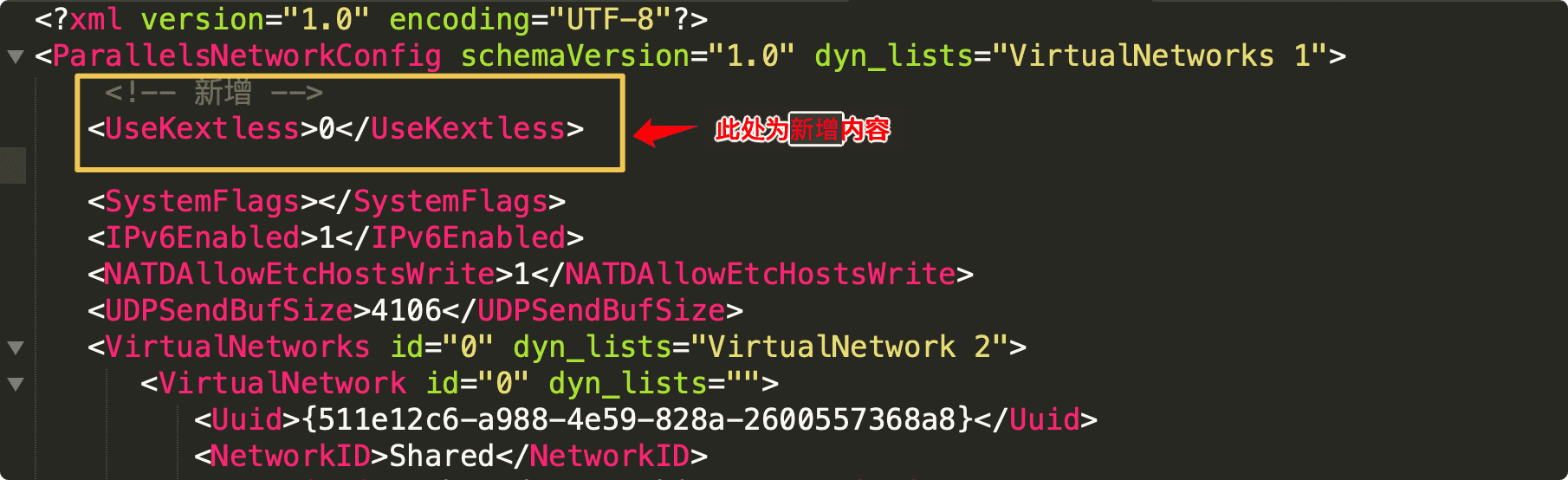
USB无法识别问题:
- 前往/Library/Preferences/Parallels文件夹。
- 打开 dispatcher.desktop.xml文件。
- 找到
<Usb>0</Usb>,修改为<Usb>1</Usb> - 修改后,重启 Parallels Desktop以及windows,即完美解决以上问题。
二、不完美老方案
1、安装 Parallels Desktop 16
2、打开终端
3、输入如下命令
sudo -b /Applications/Parallels\ Desktop.app/Contents/MacOS/prl_client_app
4、输入开机密码,并回车;
5、此命令将会启动 Parallels Desktop 16,在 Big Sur下,随后会提示你打开权限,按指示打开权限后,再运行 Windows ,这样的打开方式下可以进行联网。
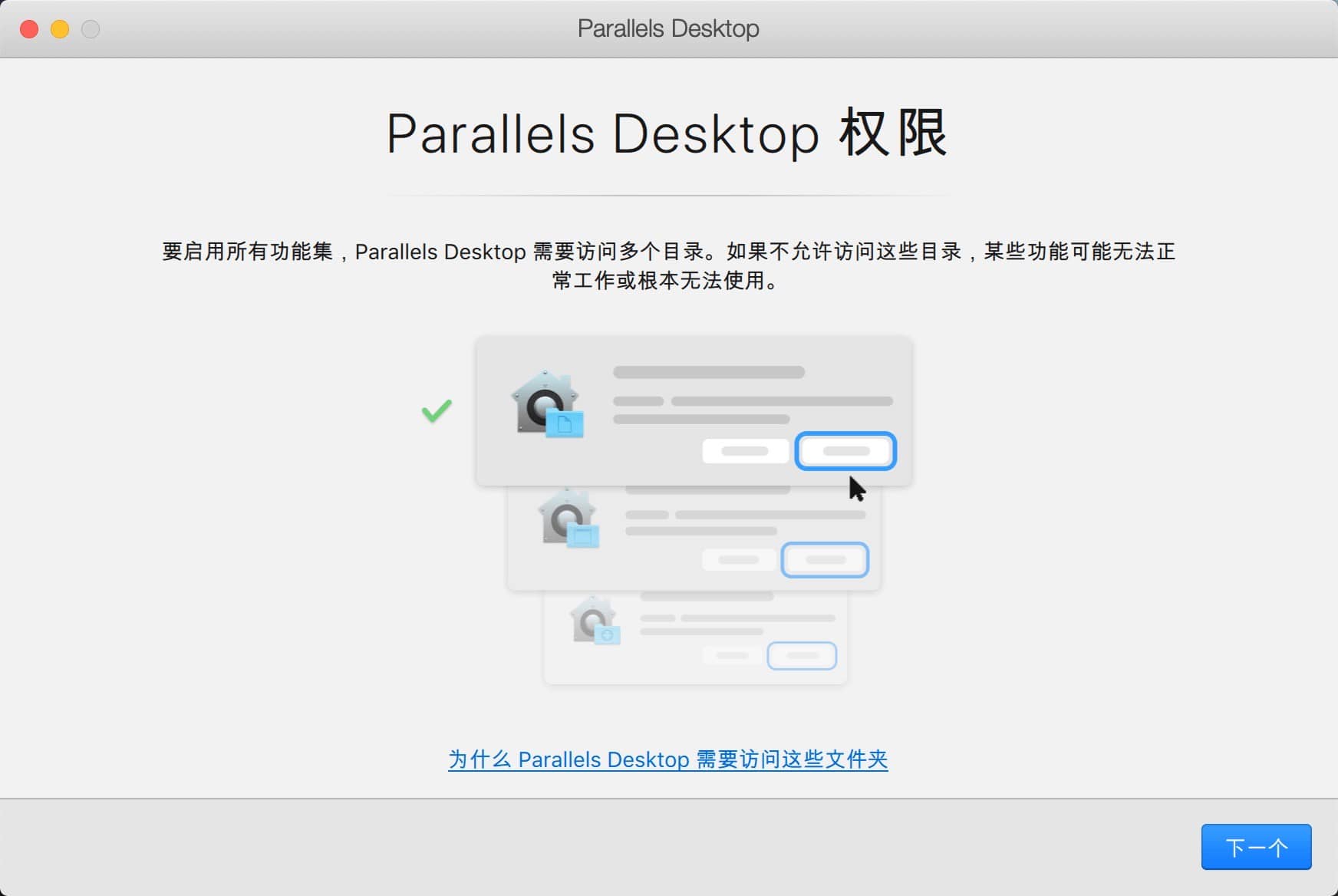
ps:此联网方案不太完美,需要每次都需要在终端输入命令,小编制作了一个脚本,大家可以下载保存在桌面,随时双击运行。
下载地址:https://macbox.cowtransfer.com/s/04744b47ceb643
相关软件
最新软件
-

Dynamic Wallpaper
macOS 上的动态壁纸引擎
19.0 M芯片
-

Photoshop 2024
专业图像处理和图片设计
25.9.1 M芯片
-

Maccy
macOS剪贴板增强效率工具
2.0.0.beta.2 M芯片
-

Sketch
轻量易用的矢量设计工具
100.3 M芯片
-

Typora
热门的文档写作软件
1.9.4 M芯片
-

ON1 NoNoise AI 2024
摄影降噪软件
v18.5.1.15726 M芯片
-

ON1 Effects 2024
照片调色软件
18.5.1.15726 M芯片
-

ON1 Photo RAW 2024
摄影调色照片编辑
18.5.1.15726 M芯片
-
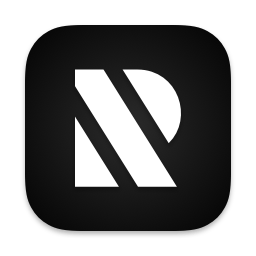
RightFont
字体管理工具
8.8 M芯片
-
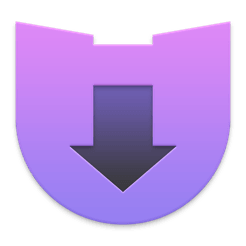
Downie
mac视频下载工具
4.7.23 M芯片
推荐软件
-

Office 2021
最新Office for mac
16.86 M芯片
-

Adobe Illustrator 2024
Adobe 矢量图形设计工具
28.4.1 M芯片
-

Adobe Photoshop 2023
行业最佳图像处理软件
24.4.1 M芯片
-

Pixelmator Pro
mac专业图像编辑
3.6.5 M芯片
-

App Cleaner 8
mac软件卸载软件
8.3.1 M芯片
-

Final Cut Pro
专业视频剪辑软件
10.8.0 M芯片
-

The Unarchiver
免费解压缩工具
4.3.8 M芯片
-

原神
原神 mac版下载
4.8 M芯片
-

DaVinci Resolve Studio 达芬奇
视频调色剪辑
18.6.6 M芯片
-

AutoCAD 2024
经典CAD制图软件
24.3.61.182 M芯片






